PDFファイルをExcel形式に変換したい場面てありますよね。
以前、似たような記事を書いているのですが、
https://akindow.com/pdftoexcel/
今回、有料ツール、無料ツールを使って、
次のようなPDFをExcel形式に変換する実験をしてみました。
IPA(情報処理推進機構)のセキュリティ対策のための資料です。
図やイラストが豊富に書き込まれているPDF資料になっています。
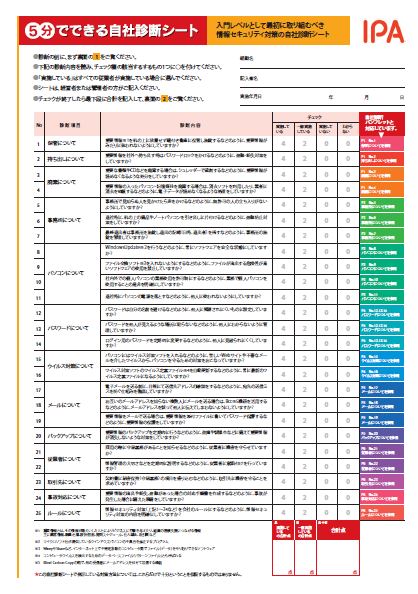 |
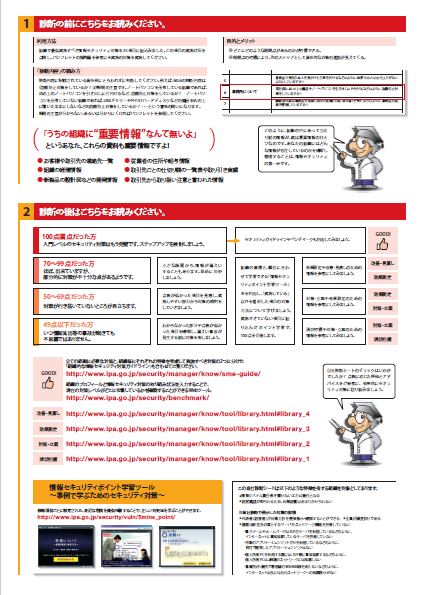 |
まずは無料のソフト「Renee PDF Aide」でExcelに変換してみます。
こんな感じになりました。
(別に開かなくてもいいです。要はあまり上手く変換されていません。)
いっぽうPDF本家であるAdobeのサービスを使ってExcelに変換してみると、
こんな感じです。
さすが本家、表の部分はほぼキレイに変換してくれてます。
ただ、それ以外の部分はやはりレイアウトの問題で難しいみたいですね。
まあ、Renee PDF Aidよりは頑張ってうまく変換してくれました。
一旦PDFをWordに変換
そこで、一度PDFをWordに変換してみるとどうでしょう。
というのは、PDFからWordに変換するのは比較的キレイに変換してくれます。
Renee PDF Aid の変換結果はこちら
多少レイアウトが崩れていますが、
手直しする気にならないほどではありませんね。
本家Adobeはこちら
お見事!ほぼ完ぺきに近い変換精度です。
こちらの記事にも書きましたように、
Wordに変換するならAdobeのサービスがほぼパーフェクトに近い変換をしてくれます。
一旦Wordに変換したファイルをExcelに変換
PDFをExcelに変換するのは「一発で変換!」とはいかず、
一度PDFからWordにキレイに変換したあと、
WordからExcelに変換する方が結局上手く変換できます。
こちらの記事を参考にしてください。
では、精度が良かったAdobeで変換されたWordをExcelに変換してみます。
と、やってみたところ満足のいく結果は得られませんでした。
AdobeのサービスでPDFからExcelに変換した方が、
まだ結果はいいみたいです。
レイアウトは崩れちゃっていますが、
イラストや枠のデザインなどはそのまま変換されてパーツ化されているので、
あとはパーツを並び替えさえすればなんとか形にはなりそうです。
まとめ
やはりPDFファイルをExcelに変換するのはちょっと難易度は高いですね。
どうしてもやらなければならない場合は、
Adobeのサービス(こちらを参照)を使ってやれば、
表だけなら問題なくキレイに変換してくれます。
この表を作る作業が何気にめんどくさいので、
それだけでも変換してくれたら、助かりますけどね。
また、その他の図やイラストは変換はしてくれますが、
レイアウトがずれちゃうので、返還後にレイアウトの調整が
必要になってくること覚悟です。



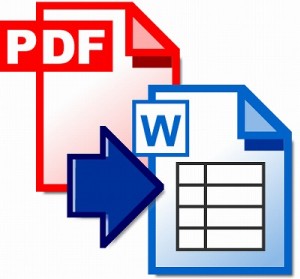

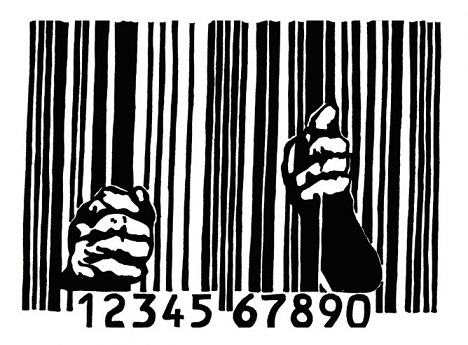











この記事へのコメントはありません。